Inhaltsverzeichnis
Während der Arbeit in Microsoft Excel Es kann sein, dass Sie einen Teil einer Textzeichenfolge kürzen müssen. Zum Beispiel kann es sein, dass Sie einen bestimmten Teil einer Textzeichenfolge entfernen müssen. Außerdem müssen Sie manchmal einen Teil des Textes vor/nach einem bestimmten Zeichen löschen. In diesem Artikel werde ich mehrere einfache und schnelle Methoden besprechen, um einen Teil des Textes in Excel zu kürzen.
Download Arbeitsbuch Praxis
Sie können das Übungsheft, das wir zur Vorbereitung dieses Artikels verwendet haben, herunterladen.
Teil des Textes abschneiden.xlsm9 Einfache Methoden zum Trimmen von Textteilen in Excel
1. die Excel-Option Suchen und Ersetzen, um einen Teil des Textes zu kürzen
Zunächst einmal werde ich die Suchen und Ersetzen Option in Excel, um einen Teil des Textes in Excel auszuschneiden. Angenommen, ich habe den Datensatz ( B5:B10 ), die die folgenden Daten enthält. Jetzt werde ich den Text ' Vollständiger Name: ' mit einem Leerzeichen.
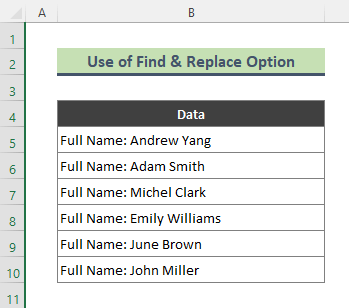
Schritte:
- Wählen Sie zunächst den Datensatz aus und drücken Sie Strg + H um die Suchen und Ersetzen Dialog.
- Wenn die Suchen und Ersetzen erscheint, geben Sie den Teil des Textes, den Sie abschneiden möchten, in das Feld Was finden Lassen Sie das Feld Ersetzen durch Feld leer.
- Dann drücken Sie Alle ersetzen .
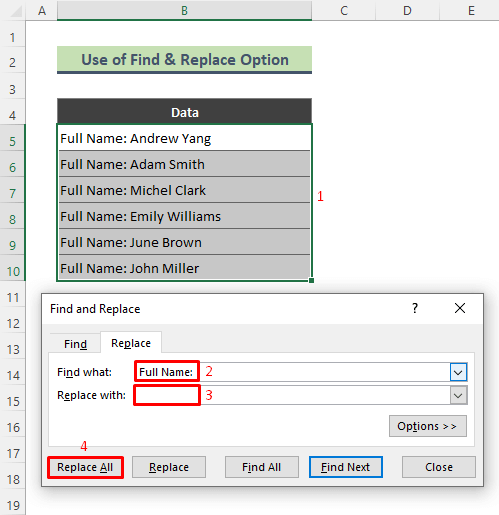
- Als Ergebnis erhalten wir die folgende Ausgabe: Der gesamte angegebene unerwünschte Teil des Textes wird abgeschnitten, wie im folgenden Screenshot gezeigt.
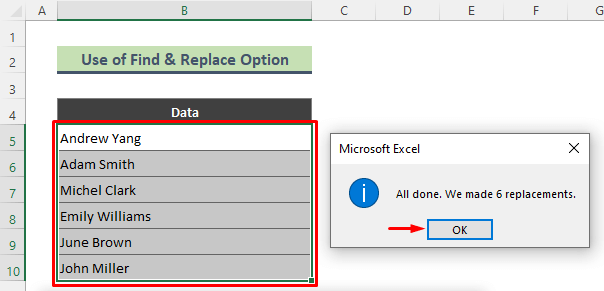
Lesen Sie mehr: [Fix] TRIM-Funktion funktioniert nicht in Excel: 2 Lösungen
2. die Funktion SUBSTITUTE verwenden, um einen Teil des Textes in Excel auszuschneiden
Dieses Mal werde ich mich bewerben die Funktion SUBSTITUTE In diesem Fall verwende ich denselben Datensatz, der in der vorherigen Methode verwendet wurde.
Schritte:
- Geben Sie die folgende Formel in Zelle C5 und drücken Sie Eingabe über die Tastatur.
=SUBSTITUTE(B5, "Vollständiger Name:","") 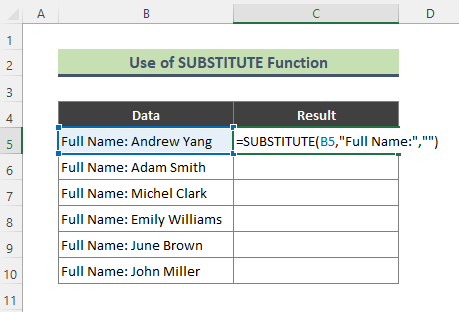
- Folglich gibt Excel das unten stehende Ergebnis zurück. Verwenden Sie nun die Füllen Griff ( + ), um die Formel in den Bereich zu kopieren C6:C10 .
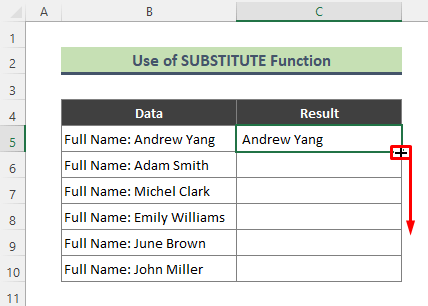
- Am Ende erhalten wir das folgende Ergebnis.
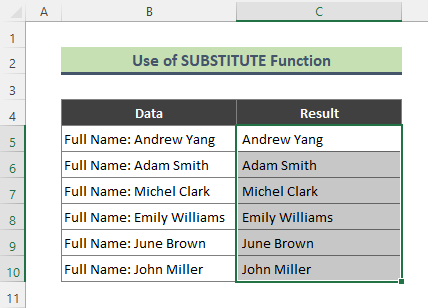
⏩ Anmerkung:
Sie können bestimmte Zeichen aus dem Text ausschneiden, indem Sie die Funktion SUBSTITUTION Mit dieser Funktion können Sie mehrere Zeichen auf einmal löschen.
3. einen Teil des Textes mit der Flash-Füllung abschneiden
Sie können die Blitz-Füllung Option in Excel, um einen bestimmten Teil einer Textzeichenfolge auszuschneiden. Excel kann die Muster der Daten erkennen, die Sie eingeben. Beim Ausschneiden eines Teils des Textes mit der Blitz-Füllung Option wird diese Datenerkennungsfunktion angewendet. Nehmen wir an, wir haben einen Datensatz, der die Namen mehrerer Personen zusammen mit ihren Berufen enthält. Jetzt werde ich den Namensteil aus den unten stehenden Textstrings herausschneiden.
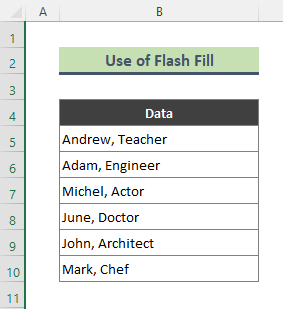
Schritte:
- Geben Sie das erwartete Ergebnis in Zelle C5 (neben der ersten Zelle Ihres Datensatzes).
- Geben Sie dann das erwartete Ergebnis auch in die nächste Zelle ein (hier, Zelle C6 ). excel zeigt nun eine Vorschau der Ausgabe an, sobald es das Muster der eingegebenen Daten erkennen kann. Zur Veranschaulichung: Während ich die Eingabe Lehrer in Zelle C5 und begann zu tippen Ingenieur in Zelle C6 Ich bin nur auf der Suche nach Berufen, die ich kenne.
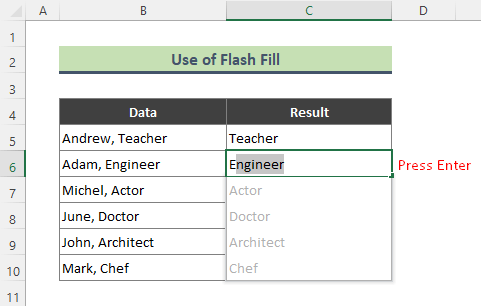
- Wenn die Vorschaudaten erscheinen, drücken Sie Eingabe um das folgende Ergebnis zu erhalten.
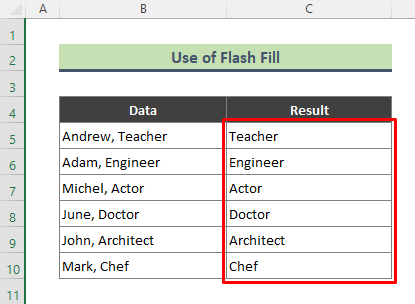
4) Kombinieren Sie die Funktionen RIGHT & LEN, um den ersten Teil des Textes abzuschneiden
Wir können den ersten Teil einer Textzeichenfolge mit Hilfe von Excel-Formeln abschneiden. Hier verwende ich die Funktion RIGHT zusammen mit die Funktion LEN um die ersten beiden Zeichen aus dem unten stehenden Datensatz auszuschneiden.
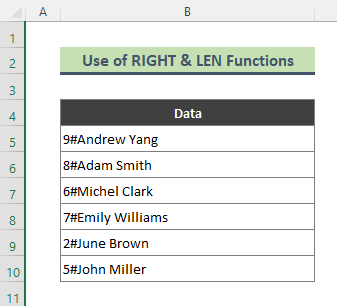
Schritte:
- Geben Sie die folgende Formel ein Zelle C5 und drücken Eingabe .
=RECHTS(B5,LEN(B5)-2) 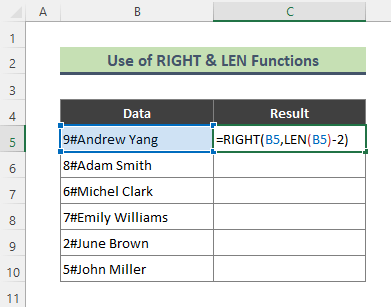
- Schließlich, nach Anwendung der Füllen Griff ist dies das ultimative Ergebnis.
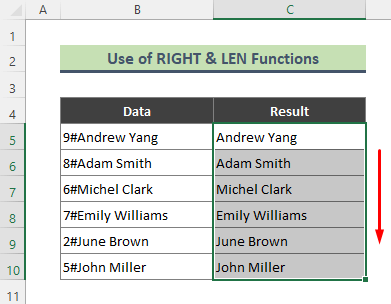
Hier ist die LEN Funktion gibt die Länge der Zeichenkette von Zelle B5 . dann 2 von der Gesamtlänge des Textes subtrahiert wird, was folgende Ergebnisse liefert 11 Danach wird die RECHTS Funktionsauszüge 11 Zeichen auf der rechten Seite von Zelle B5 .
5 Excel-Formel anwenden, um den letzten Teil des Textes in Excel zu kürzen
Im Gegensatz zur vorherigen Methode schneide ich jetzt den letzten Teil einer Zeichenkette mit der Kombination aus LINKS und LEN Ich werde zum Beispiel die letzte Funktion abschneiden. 5 Zeichen aus den Textstrings des unten stehenden Datensatzes.
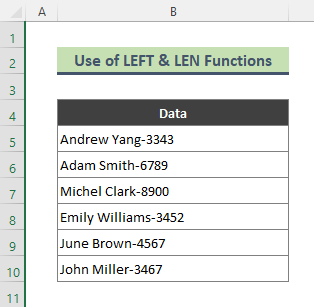
Schritte:
- Geben Sie zunächst die folgende Formel ein Zelle C5 Dann drücken Sie Eingabe .
=LEFT(B5,LEN(B5)-5) 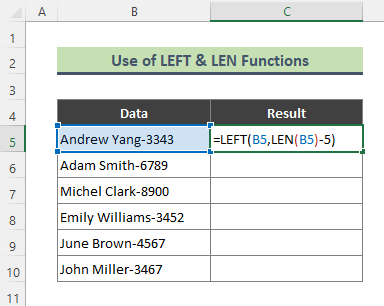
- Nach Eingabe der Formel gibt Excel das folgende Ergebnis zurück. Wie Sie sehen können, hat die obige Formel die letzte 5 Zeichen aus allen Textzeichenfolgen.
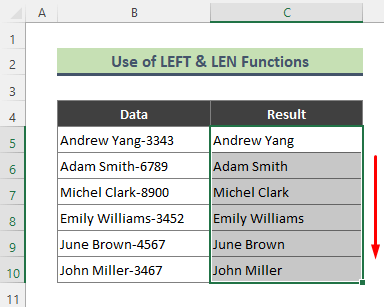
Hier ist die LEN Funktion gibt die Gesamtlänge von Zelle B5 . weiter, 5 wird von dem Wert LEN Formel und Antworten 11 Schließlich ist die LINKS Funktion gibt die 11 Zeichen von der linken Seite der Textzeichenfolge von Zelle B5 .
⏩ Hinweis :
Sie können die obige Formel mit die VALUE-Funktion wenn Sie ein numerisches Ergebnis benötigen.
6 Kombinieren Sie die Funktionen MID & LEN, um sowohl die ersten N als auch die letzten N Zeichen auszuschneiden.
Bei dieser Methode werden die ersten N und die letzten N Zeichen einer Zeichenkette mit die Funktion MID zusammen mit dem LEN Zur Veranschaulichung werde ich die erste Funktion löschen. 2 und zuletzt 5 Zeichen aus den Textstrings des unten stehenden Datensatzes.
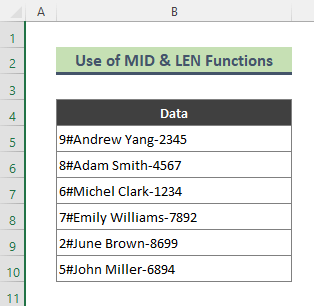
Schritte:
- Geben Sie die folgende Formel ein Zelle C5 auf den ersten und traf Eingabe .
=MID(B5,3,LEN(B5)-7) 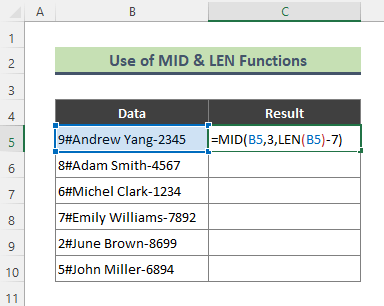
- Sobald Sie die Eingabe und wenden die Füllen Griff wird Excel das folgende Ergebnis liefern. Aus dem obigen Ergebnis können wir ersehen, dass die erste 2 und zuletzt 5 Zeichen aus jeder Zeichenkette werden abgeschnitten, wie in der folgenden Abbildung dargestellt.
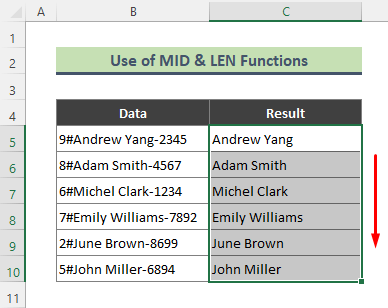
Hier ist die LEN Funktion gibt die Länge von Zelle B5 das ist 18 Dann wird die Gesamtzahl der Zeichen (hier, 2 + 5 ), die zu beschneiden sind, von der Gesamtlänge von Zelle B5 (hier, 18 ). Die Subtraktion ergibt 11 Dann wird die MID Funktionsauszüge 11 Zeichen aus dem 3. Position der Textzeichenfolge von Zelle B5 .
7. einen Teil des Textes vor oder nach einem bestimmten Zeichen ausschneiden
Sie können Text beschneiden vor oder nach einem bestimmten Zeichen (Komma, Semikolon, Leerzeichen usw.) mit Hilfe von Excel-Formeln zu entfernen. Angenommen, wir haben den unten stehenden Datensatz, der Textzeichenfolgen enthält, die durch ein Komma getrennt sind. Jetzt werde ich Excel-Funktionen anwenden, um alles vor/nach einem Komma zu entfernen.
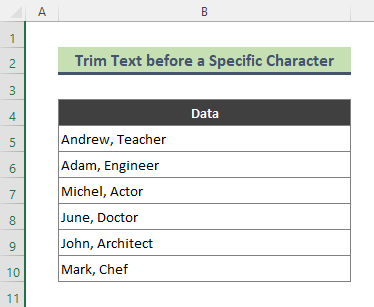
7.1 Teil des Textes vor einem bestimmten Zeichen abschneiden
Zuerst schneide ich den Teil des Textes ab, der vor einem Komma steht.
Schritte:
- Geben Sie die folgende Formel in Zelle C5 Nächste Presse Eingabe .
=RIGHT(B5,LEN(B5)-SEARCH(",",B5)) 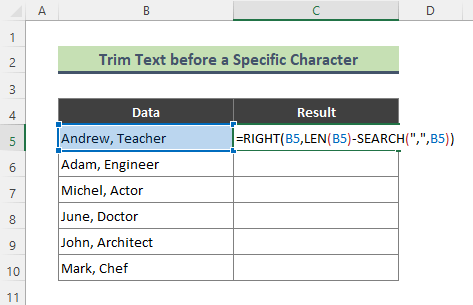
- Nach der Eingabe der Formel erhalten wir das folgende Ergebnis: Alle Zeichen vor dem Komma werden abgeschnitten.
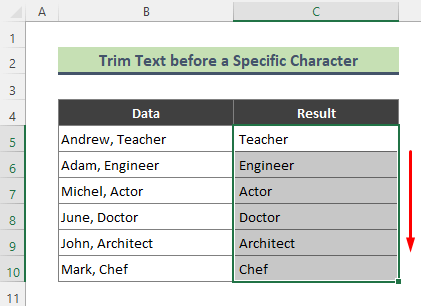
Hier, die Funktion SUCHEN findet die Position des Kommas in der gegebenen Zeichenkette von Zelle B5 das ist 7 . dann 7 wird von der Länge von Zelle B5 zurückgegeben von der LEN Das Ergebnis der Subtraktion ist 8 Schließlich ist die RECHTS Funktionsbeschläge 8 Zeichen von der rechten Seite des Kommas.
Lesen Sie mehr: Rechte Zeichen und Leerzeichen in Excel abschneiden (5 Wege)
7.2 Teil des Textes nach einem bestimmten Zeichen abschneiden
Ähnlich wie bei der vorherigen Methode werde ich hier einen Teil des Textes abschneiden, der nach einem Komma steht.
Schritte:
- Geben Sie die folgende Formel ein Zelle C5 und drücken Eingabe .
=LINKS(B5,SUCHE(",",B5)-1) 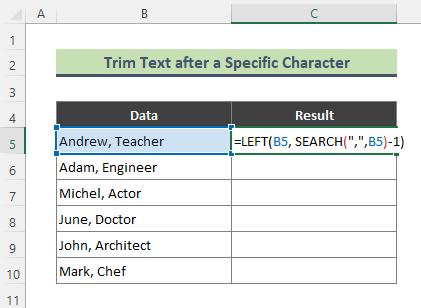
- Bei der Eingabe der Formel sehen wir, dass alle Teile der Zeichenkette, die hinter Kommas stehen, entfernt werden.
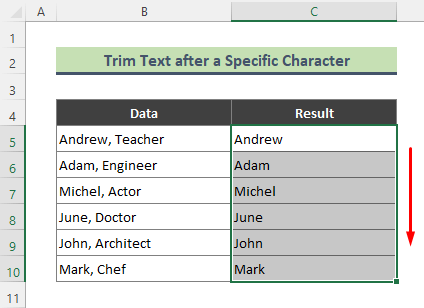
Hier ist die SUCHEN Funktion findet die Stelle des Kommas. weiter, 1 wird von dem Wert SUCHEN Formel, da wir kein Komma in unser Endergebnis einfügen wollen. Am Ende wird die LINKS Funktion extrahiert den Textteil vor dem Komma, so dass wir den Textteil nach dem Komma abgeschnitten haben.
⏩ Anmerkung:
Sie können einen Teil des Textes vor/nach dem Auftreten bestimmter Zeichen abschneiden (Komma, Semikolon, Leerzeichen usw.) an verschiedenen Stellen mit Hilfe einer Kombination von Excel-Funktionen.
Lesen Sie mehr: Linke Trimmfunktion in Excel: 7 geeignete Möglichkeiten
8. die Excel-Funktion REPLACE, um einen Teil des Textes abzuschneiden
Jetzt werde ich die Funktion REPLACE in Excel, um einen Teil der Textzeichenfolgen abzuschneiden, z. B. aus dem unten stehenden Datensatz alle Namen.
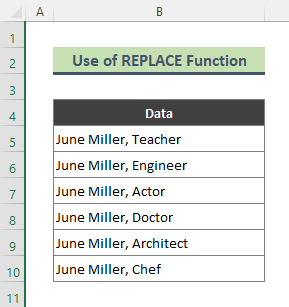
Schritte:
- Geben Sie die folgende Formel ein Zelle C5 Dann drücken Sie Eingabe .
=REPLACE(B5,1,13," ") 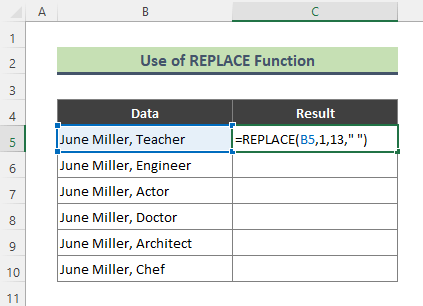
- Daraus ergibt sich das folgende Ergebnis, das zeigt, dass die Namensteile aus den unten stehenden Textstrings abgeschnitten sind.
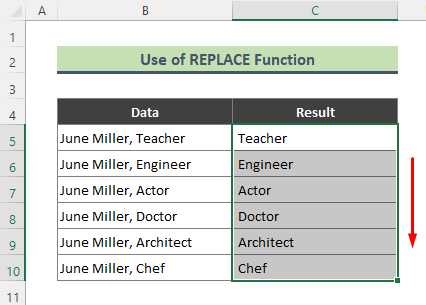
9. mit VBA den ersten oder letzten Teil eines Textes in Excel abschneiden
Wir können einen Teil des Textes mit einfachen VBA Ich werde den Code in Excel verwenden. VBA Benutzerdefinierte Funktion um einen Teil von Textstrings auszuschneiden.
9.1 VBA zum Ausschneiden des ersten Teils von Textstrings
Zuerst lösche ich die ersten beiden Zeichen mit VBA UDF. Betrachten Sie den folgenden Datensatz, um den ersten zu trimmen 2 Zeichen.
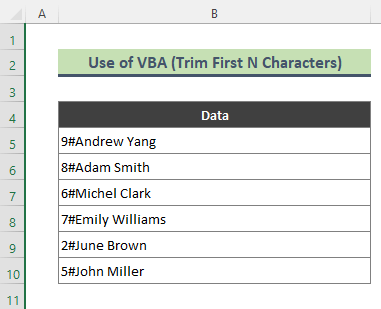
Befolgen Sie die nachstehenden Schritte, um die Aufgabe auszuführen.
Schritte:
- Erstens: Gehen Sie zu Entwickler > Visual Basic .
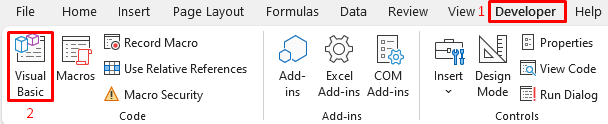
- Infolgedessen ist die VBA Klicken Sie mit der rechten Maustaste auf das Fenster VBAProjekt und gehen Sie zu einfügen. > Modul .
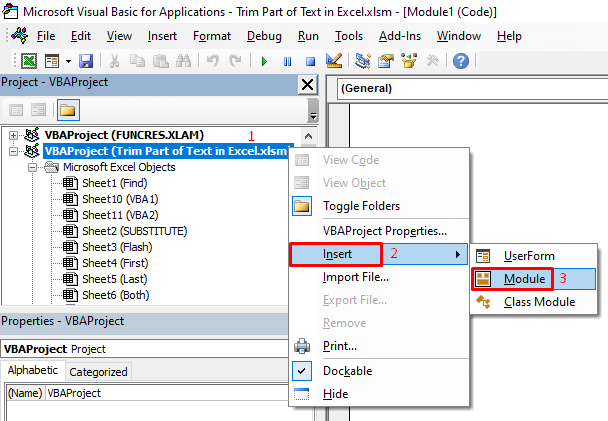
- Geben Sie nun den folgenden Code in das Feld Modul .
Public Function TrimFirstn(range As String, count As Long) TrimFirstn = Right(range, Len(range) - count) End Function 
- Gehen Sie dann zu dem Excel-Blatt, in dem Sie die Daten haben, und geben Sie die Funktion ein, die Sie mit VBA Sie wird wie andere Excel-Funktionen erscheinen.
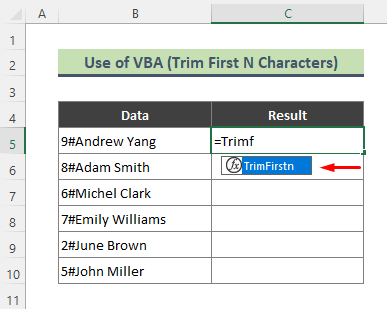
- Danach geben Sie die Argumente der Funktion ein, die wie die folgende Formel aussehen wird:
=TrimFirstn(B5,2) 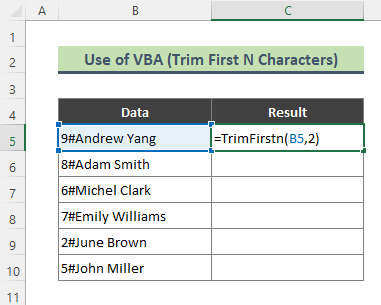
- Presse Eingabe und wenden die Füllen Griff um die Formel in die übrigen Zellen zu kopieren. Schließlich erhalten Sie das folgende Ergebnis.
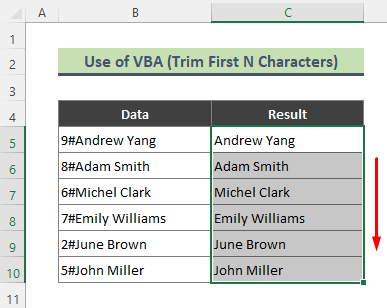
9.2 VBA zum Trimmen des letzten Teils des Textes
Jetzt werde ich die VBA UDF Diese Methode ähnelt der vorhergehenden, nur dass Sie einen anderen Namen eingeben müssen, um den letzten Teil eines Textes zu kürzen. VBA Ich werde zum Beispiel den letzten Code verwenden. 5 Zeichen aus den untenstehenden Textstrings.
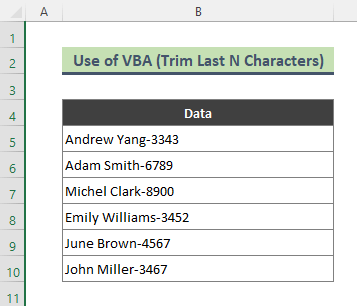
Schritte:
- Bei der vorherigen Methode gehen Sie ebenfalls zu Entwickler > Visual Basic . dann einfügen. eine neue Modul von der VBAProjekt und geben Sie den folgenden Code in das Feld Modul (siehe Bildschirmfoto).
Public Function TrimLastn(range As String, count As Long) TrimLastn = Left(range, Len(range) - count) End Function 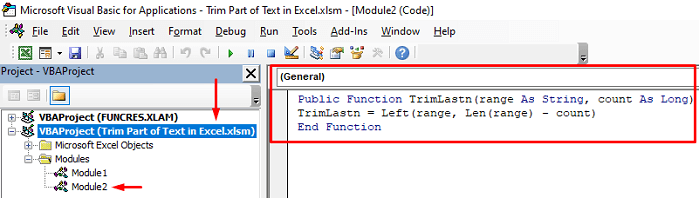
- Geben Sie nun die neu erstellte UDF und fügen Sie die Argumente wie unten angegeben ein:
=TrimLastn(B5,5) 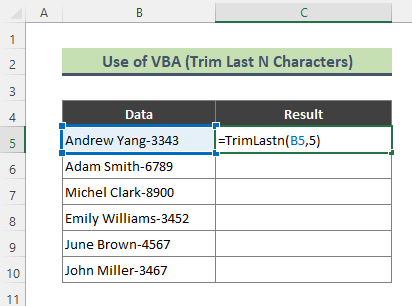
- Sobald Sie die Formel eingegeben haben, schneidet Excel die letzte 5 Zeichen aus den angegebenen Textzeichenfolgen.
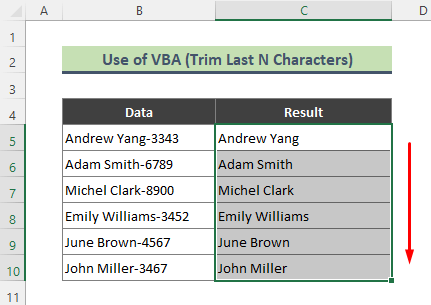
Schlussfolgerung
Im obigen Artikel habe ich versucht, mehrere Methoden zum Trimmen von Textteilen in Excel ausführlich zu erläutern. Ich hoffe, dass diese Methoden und Erklärungen ausreichen, um Ihre Probleme zu lösen. Bitte lassen Sie mich wissen, wenn Sie noch Fragen haben.

